Shaxda tusmada
Maqaalku wuxuu sharxayaa waxa Tallaabooyinka Degdegga ah ay ku jiraan Outlook 365, Outlook 2021, Outlook 2016 iyo Outlook 2013, iyo sida loogu dhex daro emailkaaga socodka shaqada si otomaatig looga dhigo falalka soo noqnoqda oo meesha looga saaro gujisyada aan loo baahnayn.
Markaad samaynayso wax la mid ah maalin iyo maalinba, waxa ugu xanaaqa badan waa lagama maarmaan in laga bilaabo eber mar kasta. Maxaad odhan lahayd haddii aad ka heli lahayd habraacyo badan oo daalan oo aad ku dhammayn karto jadwalkaaga iimaylka adigoo gujinaya badhan? Waa waxa Tallaabooyinka Degdegga ah ee Outlook ay ku saabsan yihiin.
- >
>Tallaabooyinka degdegga ah ee Muuqaalka waa nooc ka mid ah jidadka-gaaban ee kuu oggolaanaya inaad sameyso a qaar ka mid ah talaabooyinka isku xigxiga ee hal gujin ah.
Tusaale ahaan, haddii aad si joogto ah u guurto ama aad nuqul ka sameyso fariimaha soo socda galka qaar ka mid ah dib u eegis, tillaabo degdeg ah ayaa soo dedejin karta hawsha. Ama si toos ah ayaad u soo diri kartaa jawaab oo tirtiri kartaa fariintii asalka ahayd, si sanduuqa-galahaagu aanu ugu qasmi doonin iimaylo aan khusayn. Waxa si gaar ah faa'iido u leh waa awoodda lagu daro ficillo badan oo hal tallaabo ah. Tusaale ahaan, waxa aad fariin u diri kartaa gal gaar ah, oo lagu calaamadeeyay mid aan la akhriyin, loo gudbiyo asxaabtaada kooxda, oo aad Bcc''d u gudbiso maamulahaaga, dhammaan iyaga oo wata hal hab oo gaaban! waa in ay yihiin kuwo si buuxda loo habeyn karo, si aad si otomaatig ah ugu samayn karto hawlgal kasta oo joogto ah adigoo wata amar gaar ahhababka soo socda:
- >
- Habee tillaabooyinka caadiga ah
- Samee mid adiga kuu gaar ah
- Koobi oo tafatir mid ka mid ah tallaabooyinka hadda jira
Inta dheer, waxaan si faahfaahsan ugala hadli doonaa ikhtiyaar kasta, si aad isla markaaba ugu boodi karto adeegsiga muuqaalkan cajiibka ah iyo Outlook 2013. Gudaha Outlook Online, sifadan lama taageero.
>Tallaabooyinka degdega ah ee caadiga ah ee OutlookMicrosoft Outlook waxa ay leedahay shan tilaabo oo la sii dajiyay. Waxaad ka heli kartaa Home tab, gudaha Tallaabooyinka degdega ah kooxda:
>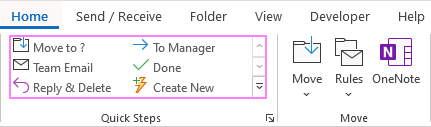
- >
- >U guuri - u raray iimaylka la doortay galka la cayimay oo u calaamadiyaa sida loo akhriyay Haddii ururkaagu isticmaalo Microsoft 365 ama Exchange Server, magaca maamulaha waxa laga yaabaa inuu ku jiro Liiska Ciwaanka Caalamiga ah oo si toos ah loo geliyaa sanduuqa; Haddii kale waxaad ku qeexi kartaa gacanta.
- Kooxda Email - waxay u gudbisaa fariinta la doortay asxaabtaada. Iyada oo ku xidhan sida maamulaha Sarrifkaagu u habeeyey sanduuqaaga boostada, ciwaanada xubnaha kooxdaada waxa laga yaabaa in la ogaado oo buuxiyo Outlook. Haddii kale, waa inaad ku buuxisaa naftaada. >
- >La sameeyay - waxay calaamadisaa farriinta inay akhriday oo dhammaystirtay, ka dibna u guurto gal cayiman. > 10> jawaab & Tirtir - wuxuu furayaa au jawaab fariinta la doortay, ka dibna u rari fariinta asalka ah Waxyaabaha la tirtiray folder >
Aan nidhaahno waxaad doonaysaa inaad fariin la siiyay u gudbiso maamulahaaga. Waxaad gujisaa Si aad u maamusho tillaabada, iyo Marka ugu horreysa daaqadda ayaa soo baxaysa. Waxa aad u baahan tahay inaad samayso waa uun ku qor emaylka maareeyaha gudaha Si… sanduuqa oo dhagsii Save .
>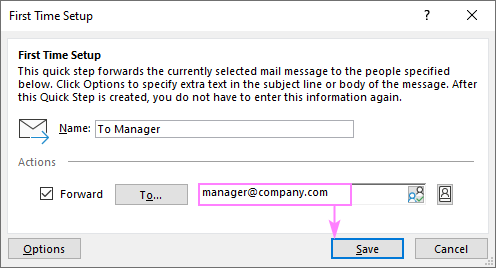 >>Si aad u hesho fursadaha dheeraadka ah, dhagsii badhanka Optionsee ku yaala geeska bidix ee hoose, ka dibna dhagsii Show Optionshoosta To…sanduuqa:>
>>Si aad u hesho fursadaha dheeraadka ah, dhagsii badhanka Optionsee ku yaala geeska bidix ee hoose, ka dibna dhagsii Show Optionshoosta To…sanduuqa:> 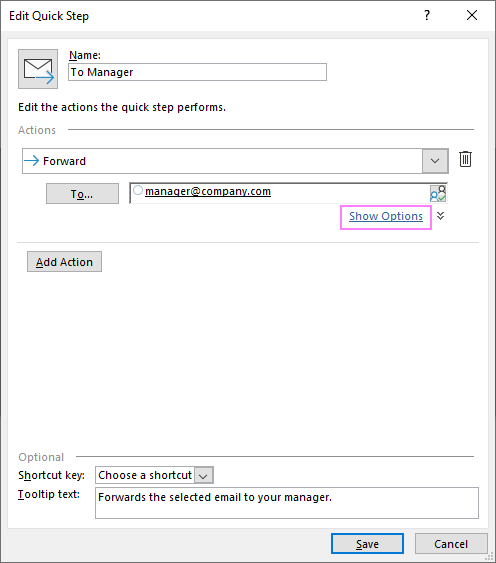 >
>
Hadda, waxaad dejin kartaa mudnaanta, calanka fariinta, ama waxaad cayimi kartaa ciwaannada iimaylka nuqullada Cc iyo Bcc
Haddii midna tillaabooyinka la dhisay aysan otomaatig u ahayn ficillada aad u baahan tahay, si fudud ayaad u samaysan kartaa mid adiga kuu gaar ah. Si aad u dejiso tallaabo degdeg ah oo xoq ah, tani waa waxa aad u baahan tahay inaad sameyso:
>- >>
- Sanduuqa Tallaabooyinka degdega ah , dhagsii Sare Cusub . <0
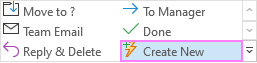 >
>
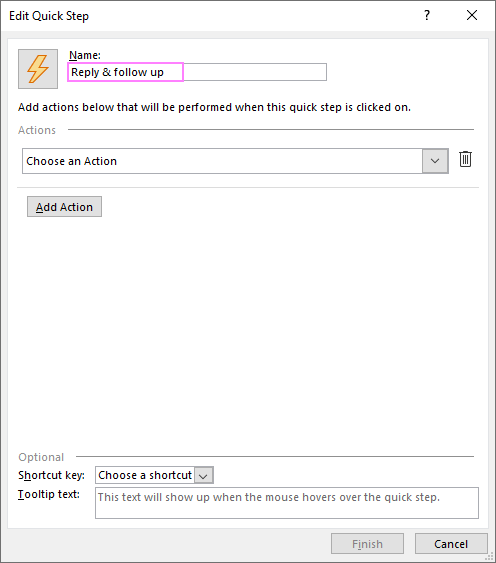
Tusaalahan, yoolkayagu waa inaan ka jawaabno fariinta qaab-dhismeedka, markaa waxaanu dooranaa Ka jawaab dhammaan .
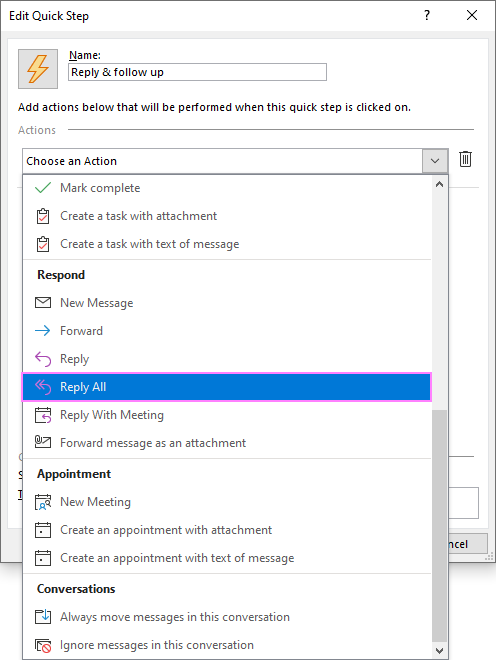 > 3>
> 3>
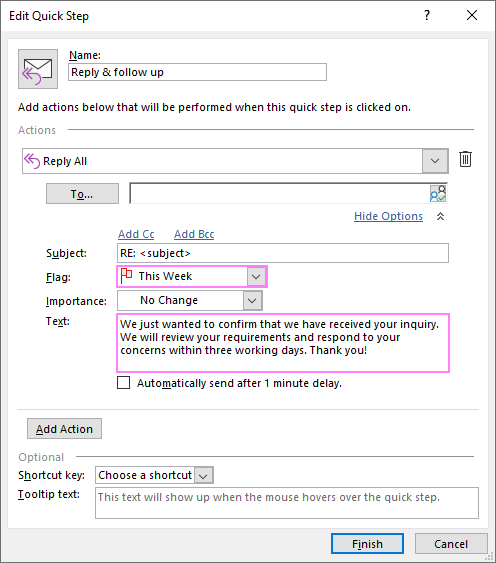
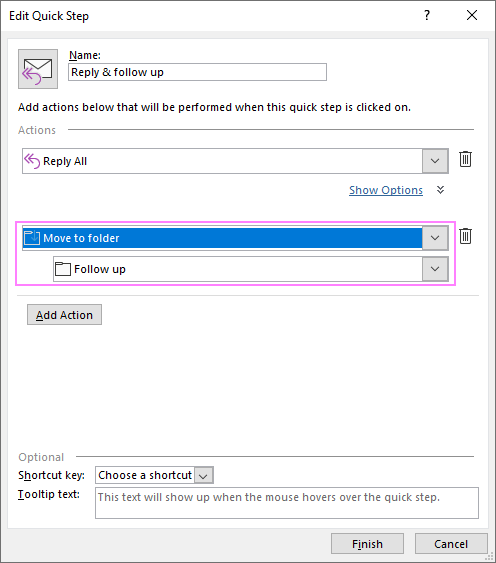 >
>
- >> Kooxda Tallaabooyinka degdega ah , guji falaar yar
 xagga hoosegeeska midig.
xagga hoosegeeska midig. 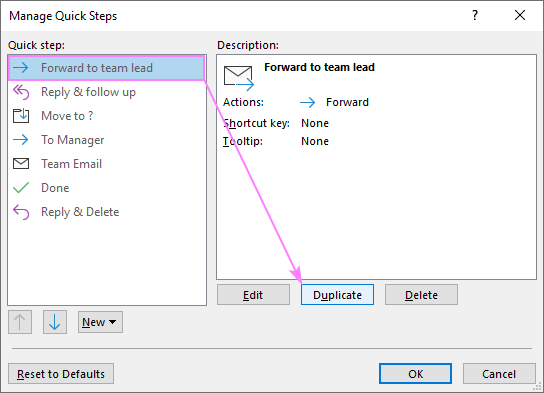 >
>
Si aad u samayso ficillada ku jira tallaabo degdeg ah, si fudud u dooro farriinta, ka dibna ama taabo tallaabada degdegga ah ee ribbon ama taabo fur-gaaban kiiboodhka loo qoondeeyay.
<0 Fadlan la soco in dhammaan falalka aan la fulinin aamusnaan . Haddi ay tahay Jawaab ama hordhac , jawaab ama fariin la gudbiyay ayaa furmi doonta, si aad dib u eegto oo aad wax uga badasho marka loo baahdo. Fariintu waxa ay bixi doontaa kaliya marka aad gujiso badhanka Send Haddii loo baahdo, waxaad dib u soo celin kartaa iimaylka la soo diray.Kaliya tillaabooyinka la heli karo waqti cayiman waa firfircoon . Kuwa aan la heli karin way hungureeyeen taasoo muujinaysa inaadan isticmaali karin hadda. Tusaale ahaan, haddii aan fariin la dooran, dhammaan tillaabooyinka la dhisay, kaliya Email-ka kooxda ayaa shaqayn doona sababtoo ah cilladaha kale ayaa lagu dabaqay farriin jirta.
>Sida loo maareeyo, wax ka beddel oo tirtir Tallaabooyinka Degdegga ah >Si aad u maamusho tillaabooyinkaaga degdegga ah,guji fallaadho-furaha wada-hadallada oo ku yaal geeska midig ee hoose ee Tallaabooyinka degdegga ah kooxda: >> 27>
Tani waxay furi doontaa Maamul Tallaabooyinka Degdegga ah ee ku siinaya kuwa soo socdafursadaha:
- >>
- > Wax ka beddel - beddel tallaabo degdeg ah oo jirta, ha noqoto midda caadiga ah ama tan caadada kuu ah. > 10> 8> nuqul - nuqul ka samee. Talaabada degdega ah ee la xushay
29>
Xagee lagu kaydiyaa Tallaabooyinka Degdegga ah ee Muuqaalka , waxaad si fudud u soo dhoofsan kartaa faylkaaga asalka ah ee .pst kombuyuutar cusub, iyo Tallaabooyinka Degdega ah ayaa sidoo kale la safri doona (dabcan, haddii wax walba si sax ah loo sameeyo). Faahfaahin dheeraad ah, fadlan eeg Sida loo dhoofiyo oo loo soo dejiyo faylka .pst.
Isticmaalayaasha sarrifka, looma baahna ficillo gaar ah - isla marka aad u habayso akoonkaaga Sarrifka kombuyuutar cusub, Tallaabooyinkaaga Degdegga ah waxay noqon doonaan halkaas.
Koontooyinka IMAP, socdaalka wuu ka adag yahay - waad isticmaali kartaaQalabka MFCMAPI si aad u gasho xogtaada sanduuqa boostada iyo dhoofinta/soo dejinta Talaabada Degdega ah ee kumbiyuutarka cusub.
Taasi waa sida loo abuuro loona isticmaalo Tallaabooyinka Degdegga ah ee Muuqaalka. Waxaan kaaga mahadcelinayaa inaad akhriday waxaanan rajeynayaa inaan kugu arko blog-keena usbuuca soo socda!

